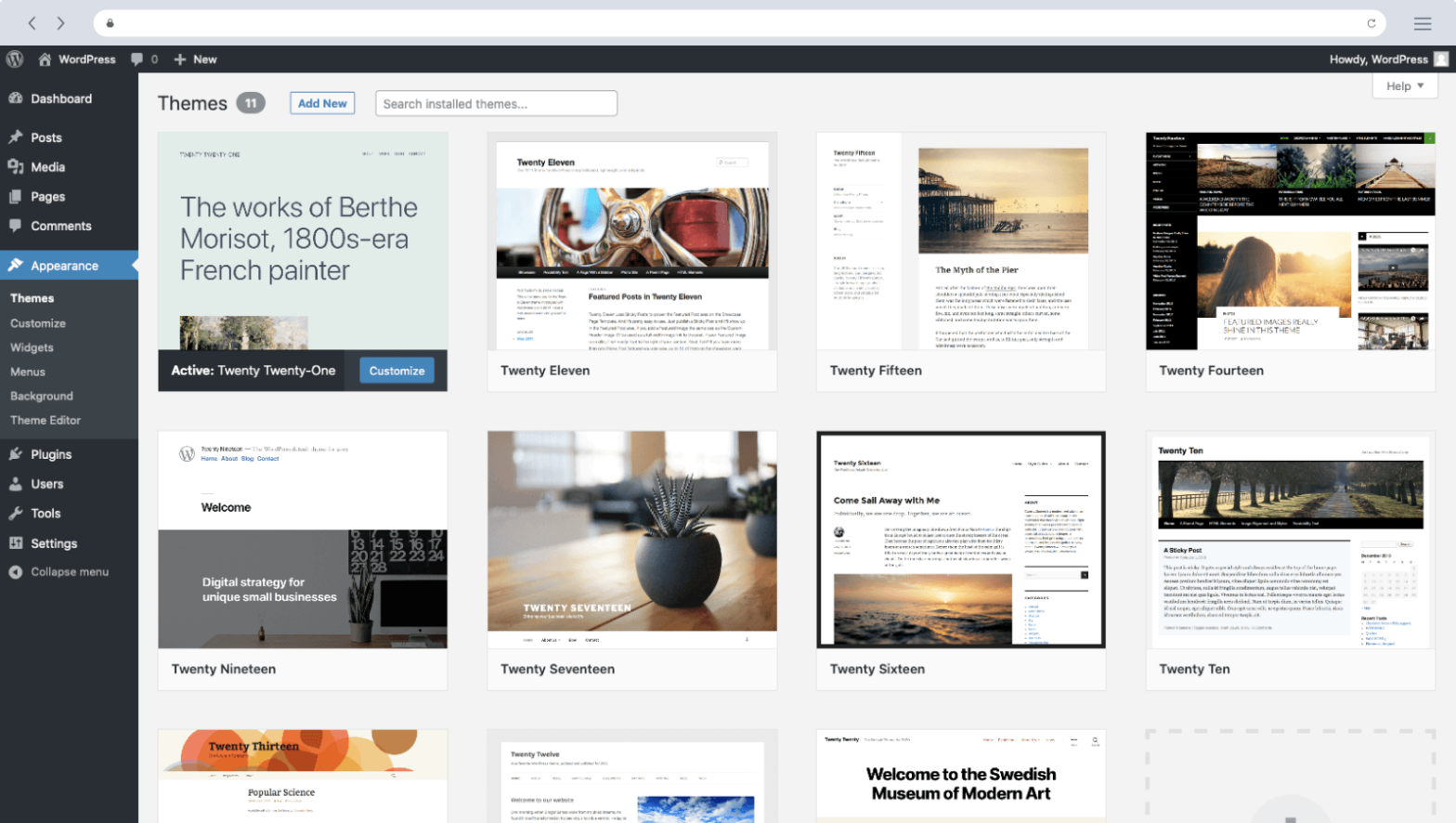Si ya se ha decidido por una plantilla, puede comenzar a llenar el sitio con contenido. Pero este proceso requiere un poco de preparación. Después de dedicar algún tiempo a la guía de hoy y aplicar los consejos presentados en la práctica, puede estar seguro de que la configuración de WordPress se realizó correctamente:

He ordenado los puntos de esta guía en orden de importancia. Algunos de ellos son críticos, mientras que otros son más solidarios. Si se encuentra trabajando mucho con WordPress , comience a compilar su propia lista de configuraciones y complementos imprescindibles.
1. Copia de seguridad automática (Copia de seguridad)

Las copias de seguridad pueden ayudarlo a restaurar o revertir el sitio si es necesario. Si algo sale mal, podrá restaurar fácilmente el sitio web.
Las copias de seguridad son algo que no se debe descuidar. Algunos hosts están dispuestos a encargarse de las copias de seguridad de su sitio, pero la mayoría de ellos no brinda dichos servicios. Decide desde el primer día cómo planeas organizar tu copia de seguridad. Si está listo para tomar el asunto en sus propias manos, le recomiendo el increíble complemento BackupBuddy .
Por otro lado, si desea algo más simple, puede prestar atención a un servicio de copia de seguridad especial para WordPress : VaultPress .
2. Cambiar nombre de administrador
Si está utilizando un instalador automático desde el host, asegúrese de cambiar el nombre y la contraseña del administrador en la consola inmediatamente después de que se complete la instalación. Hoy en día, muchos hosts ya han comenzado a usar inicios de sesión y contraseñas más seguros de forma predeterminada, pero la protección adicional no hará daño.
También es bueno si no usa su cuenta principal para tareas no administrativas. Si publica publicaciones y llena páginas, simplemente cree una cuenta separada para esto con derechos de editor o autor.
3. Eliminar complementos y temas inactivos

Continúe con la configuración adicional del sitio de WordPress eliminando los innecesarios. Una vez que haya instalado la plantilla elegida y todos los complementos necesarios, es una buena idea volver a la consola y deshacerse de todos los complementos y temas innecesarios.
Como yo mismo fui una vez por todo este camino, puedo decir con confianza que muchas personas, cuando se familiarizan con WordPress , comienzan a experimentar con plantillas gratuitas. Luego se dan cuenta de que es más fácil pagar un par de dólares por una plantilla paga simple, lo que ahorra mucho tiempo y nervios.
Las plantillas y complementos antiguos que los desarrolladores no actualizan pueden tener vulnerabilidades potenciales y ser un sabroso bocado para los atacantes. ¡Al mismo tiempo, su eliminación no es difícil y toma solo un par de segundos!
4. Instalar complementos importantes
Hoy, la biblioteca de complementos de WordPress tiene cientos y miles de soluciones útiles. Quiero ofrecer mi lista personal de complementos de los cuales puede elegir los que más le convengan.
5. Complementos de seguridad

Hay varias formas de proteger su sitio y personalizar su plantilla de WordPress . Pero si no tiene mucho tiempo para todo esto, entonces le recomiendo que use complementos de seguridad especiales. Asegúrese de revisar WordFence .
6. Complemento de historial de versiones posteriores

Mantener un historial de versiones es una buena idea, especialmente si, como yo, «te gusta » guardar las entradas sin terminar encima de la versión final. Si usa el editor de WordPress incorporado para crear publicaciones y páginas , es probable que las versiones guardadas de las publicaciones hayan aumentado significativamente el tamaño de la base de datos. En los sitios activos, la cantidad de versiones guardadas a veces alcanza varios cientos, y toda esta basura se almacena en la base de datos, lo cual no es bueno.
Puedes solucionar este problema instalando el complemento Control de revisión . Si su sitio ha existido durante mucho tiempo y la cantidad de contenido ya no se puede contar, entonces puede probar los complementos WP Sweep o WP Clean Up . Ambos complementos lo ayudarán a limpiar la base de datos, pero tenga en cuenta la necesidad de crear copias de seguridad antes de cualquier intervención en la base de datos.
7. Complemento Yoast SEO

Por el nombre del complemento, puede comprender de inmediato que su objetivo principal es configurar el SEO de WordPress . Los beneficios de la optimización SEO son la capacidad de atraer más visitantes con la ayuda de los motores de búsqueda. Además de la optimización del contenido, no se debe olvidar la configuración correcta del sitio en sí. Se ha demostrado que una buena experiencia de usuario hace que los visitantes vuelvan a ti.
Por cierto, si ya ha comenzado a compilar su propia lista de complementos necesarios, entonces es hora de agregar Yoast SEO allí .
8. Complemento Akismet
Al principio, es poco probable que te moleste el tema del spam. Pero los spammers definitivamente vendrán a su sitio, y simplemente se cansará de eliminar y moderar comentarios promocionales u ofensivos.
Akismet es gratuito para sitios web no comerciales, mientras que una cuenta paga cuesta $5 por mes. Instalar y configurar Akismet no lleva mucho tiempo, pero le ahorrará mucho tiempo en la lucha contra el spam.
Otra herramienta antispam es el complemento Disqus . Permite que WordPress personalice el formulario de comentarios predeterminado.
9. Complemento para almacenamiento en caché
Si usa alojamiento compartido, el complemento de almacenamiento en caché lo ayudará a acelerar significativamente su propio sitio web. Esto eleva su sitio a los ojos de Google .
Si usa alojamiento con administración, el problema del almacenamiento en caché desaparece. Los servidores bien optimizados mantienen su sitio web funcionando rápidamente. Entre los complementos más populares de este tipo, puedo mencionar WP Super Cache y W3 Total Cache .
10. Mapa del sitio

Si ya ha instalado Yoast SEO , puede omitir este paso. Si decide utilizar otro complemento de SEO y no tiene la opción de crear automáticamente un mapa del sitio, asegúrese de instalar otro complemento: Google XML Sitemaps .
Cuando un bot de búsqueda de Google rastrea su sitio, el mapa XML facilita que lo haga. Un mapa del sitio XML es un documento simple que proporciona al motor de búsqueda toda la información que necesita sobre la estructura, las páginas y las publicaciones de su sitio.
Si publica noticias o videos, asegúrese de usar el mapa del sitio, que contiene los metadatos necesarios para dichos formatos.
11. Instalar una plantilla de WordPress paga
WordPress viene con varios temas preinstalados. Sin embargo, nunca llegarán a las plantillas de pago.
Hay varias razones por las que debería usar temas pagos, y la funcionalidad avanzada es solo una de ellas. La capacidad de personalizar su plantilla de WordPress , usar su propio logotipo y favicon , y la capacidad de agregar sus propios códigos abreviados son todos proporcionados por temas pagos.
El soporte técnico es otro gran beneficio de las plantillas pagas. Si ya estás registrado en directorios de plantillas premium y usas uno de los temas pagos, considera que puedes olvidarte de los foros para siempre y obtener soporte de calidad de parte de especialistas.
Todas las plantillas pagas se revisan cuidadosamente en busca de vulnerabilidades y se lanzan actualizaciones y parches regularmente para ellas. Son las plantillas las que se piratean con más frecuencia, mucho más que el propio núcleo de WordPress .
12. Cambiar el título del sitio
Dado que el encabezado es uno de los elementos más importantes del sitio, definitivamente debería trabajar en él. Se puede cambiar en la consola del sistema en Configuración > General ( Configuración > General ). Cuando alguien abre la página de inicio de su sitio o ve los resultados del motor de búsqueda, lo que ve es el título del sitio. Los encabezados también ayudan a decirle a Google de qué se trata su sitio.
El título no debe tener más de 55 caracteres. Debe ser descriptivo, específico y no similar al spam. Un buen título debe reflejar el tema del sitio. Es recomendable no utilizar frases generalizadoras en el título del sitio.
13. Establece tu zona horaria
Estas configuraciones de WordPress son muy importantes. Complementos, programación de publicaciones, integración con aplicaciones: todo esto está indisolublemente relacionado con la zona horaria.
14. Agregar un icono favorito
Este es un pequeño logotipo que aparece junto a su URL en la barra de direcciones del navegador. También es visible cuando un usuario marca su sitio como favorito.
Por lo general, el tamaño del favicon es de 16 por 16 píxeles y puede hacerlo utilizando muchos servicios especiales o cualquier editor gráfico. Algunas plantillas le permiten cargar una imagen PNG y luego convertirla. También hay plantillas que le permiten establecer un favicon , pero primero debe convertir la imagen al formato .ico .
15. Utilice Google Analytics y Herramientas para webmasters

Puede instalar y configurar Google Analytics y GWT ( Google Webmaster Tools ) en un par de minutos. Por ejemplo, GWT le permitirá saber cómo Google ve su contenido y sus palabras clave. Además, inmediatamente comenzarás a recibir información sobre vistas, transiciones y posiciones por palabras clave.
16. Cambia tu estructura de enlaces permanentes
Por defecto, WordPress tiene una estructura de enlaces permanentes bastante mal concebida. Más específicamente, todas las páginas y publicaciones publicadas reciben URL que funcionan bien, pero generalmente son incomprensibles para las personas y los motores de búsqueda ( http://yourwebsite.com/?p=123 ). Compare este enlace con una URL que incluya tanto el título como las palabras clave adecuadas.
El título de la publicación ( http://yourwebsite.com/sample-post/ ) es ideal como URL , a menos que vaya a publicar muchas publicaciones casi idénticas, sensibles a la fecha y la hora. El uso de una estructura de este tipo facilitará enormemente la percepción del enlace para el lector, ya que podrá comprender de antemano de qué está hablando esta o aquella página. Además, permite que los motores de búsqueda analicen y clasifiquen correctamente su contenido. Configurar los enlaces permanentes de WordPress es un paso importante en la optimización del sitio web.
17. Eliminar contenido de muestra
Después de instalar el CMS de WordPress , el sitio ya tiene publicaciones y páginas publicadas. Necesitan ser eliminados. Algunos hosts con instaladores automáticos de WordPress usan contenido de muestra para su propia publicidad o para proporcionar instrucciones adicionales. Además, las empresas de hosting suelen ofrecer a sus usuarios páginas completas y widgets preinstalados adicionales para promocionar sus propios servicios y opciones.
Asegúrese de verificar dos veces todas las páginas, publicaciones, comentarios y widgets, y elimine todo lo que no esté relacionado con su sitio y su negocio.
18. Completa tu perfil
Para personalizar aún más su plantilla de WordPress , tómese unos minutos para completar su propia información de perfil. Incluya su nombre, enlaces a páginas en redes sociales, así como información de contacto.
Se le ofrecerá una lista desplegable con diferentes opciones para mostrar su nombre, donde puede elegir: apellido, nombre o apodo. Lo principal es no utilizar la opción que revela su inicio de sesión.
19. Configurar un Gravatar
Gravatar es un servicio mundialmente famoso y ampliamente utilizado para descargar avatares. Cada vez que deje un comentario en otro sitio utilizando la dirección de correo electrónico que proporcionó al registrarse en Gravatar , su texto estará precedido por su avatar previamente establecido, así como enlaces al sitio y perfiles de redes sociales.
Resumiendo
La guía de hoy cubre casi todos los pasos que todo novato necesita para comenzar con WordPress.
Coloqué deliberadamente las tareas de configuración de WordPress más importantes en la parte superior, por lo que debe comenzar desde allí. Por supuesto, no se puede decir que esta es una guía completa y universal, pero al utilizar los consejos que se dan, puede estar seguro de que su sitio será lo suficientemente estable y seguro.
Si crees que me perdí algo importante, ¡no dudes en escribirlo en los comentarios!